1. Постройте окружность  , нанесите размер диаметра окружности.
, нанесите размер диаметра окружности.
2. Постройте угол 45º, нанесите угловой размер.
3. Постройте дугу R 47º, нанесите размер дуги.
4. Заполните основную надпись.
5. Сохраните документ под названием «Нанесение размерных линий».
6. Сделайте вывод о проделанной работе.
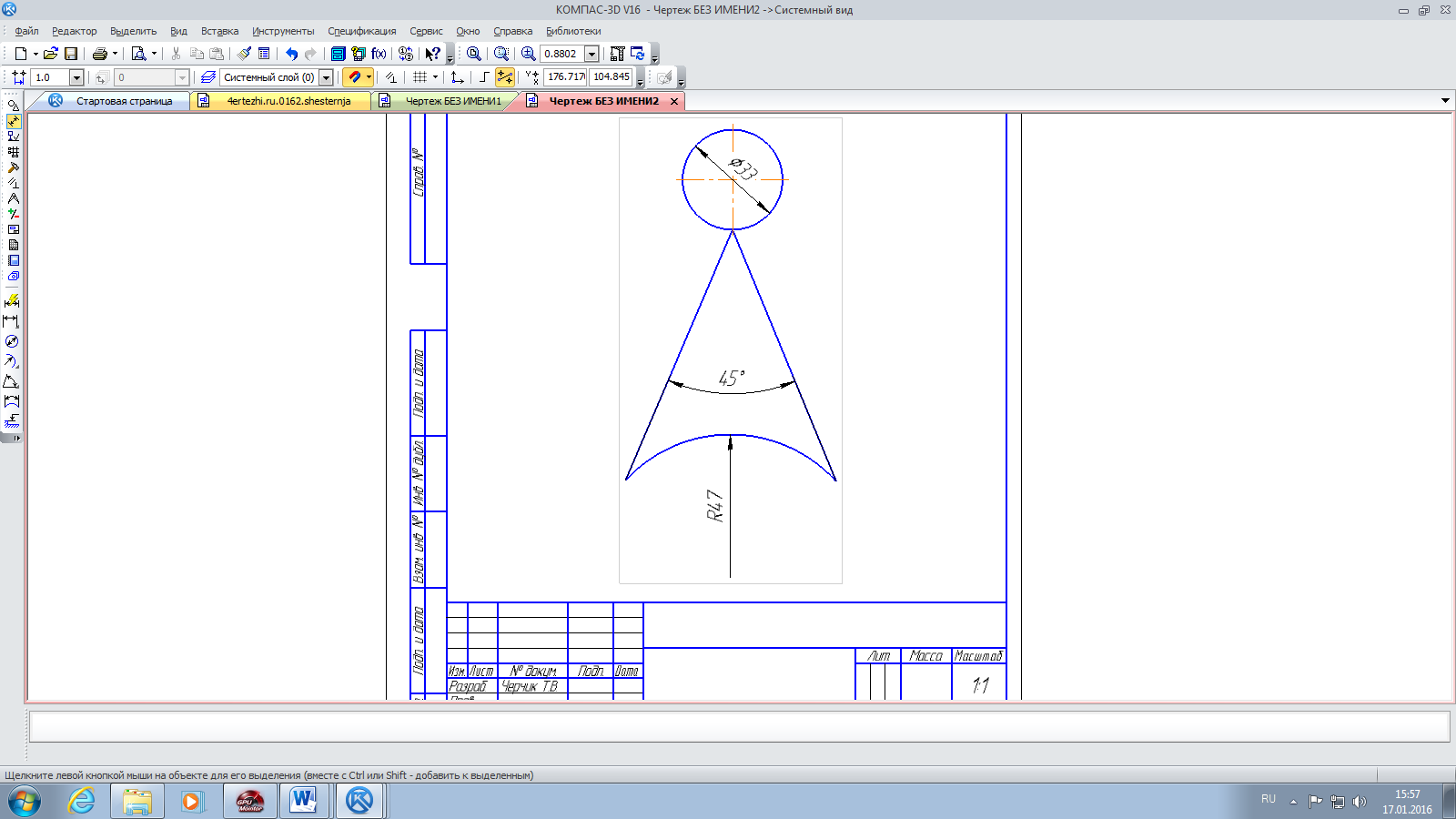
Рисунок 8. Задание для выполнения практического занятия.
По окончанию работы студент подготавливает отчёт, выключает компьютер.
Содержание отчёта:
1. Ответьте на поставленные вопросы:
1.1. Какие действия необходимо выполнить для нанесения углового размера?
1.2. Какие элементы имеют закладки «Параметры»?
1.3. Какие закладки имеет панель свойств команд простановки линейных размеров?
2. Напишите краткие выводы по работе (что изучили, чему научились).
3. Распечатайте выполненную практическую работу или сохраните документ в индивидуальной папке на ПК
ПРАКТИЧЕСКОЕ ЗАНЯТИЕ №23
Построение фасок и скруглений
Цель занятия: изучить последовательность построения фасок и скруглений.
Время: 80 мин.
Задание: Создайте чертеж заданного образца.
ОБЩИЕ СВЕДЕНИЯ
Команда «Фаска» на странице «Геометрия» «Компактной панели» позволяет построить одну или несколько фасок между геометрическими элементами.
Для построения фаски необходимо последовательно указать курсором на два элемента, между которыми необходимо построить фаску. Значение длин и углов фаски можно ввести непосредственно в соответствующие поля «Панели свойств» или выбрать из списка стандартных значений.
Фаска - строит отрезок, соединяющий две пересекающиеся прямые.
Рисунок 1. Панели свойств.
Создание фасок
Построим фаски на торцевых гранях вала:
· на панели  Геометрия вызовите команду
Геометрия вызовите команду  Фаска;
Фаска;
· в Панели свойства раскройте список Длина фаски и выберите значение;

Рисунок 2. Список Длина фаски
· ∙укажите два отрезка слева на валу– фаска будет построена.

Рисунок 3. Создание фасок.
Создание скругления
Скругление - строит скругление между двумя пересекающимися объектами дугой окружности. На Панели свойств в поле Радиус нужно ввести значение радиуса скругления и указать два объекта, между которыми нужно построить скругление.
Команда «Скругление» похожа на команду построение фасок и позволяет построить скругление дугой окружности между двумя геометрическими примитивами.
Для построения скругления:
· на панели  Геометрия вызовите команду
Геометрия вызовите команду  Скругление;
Скругление;
· в Панели свойств раскройте список Радиус и выберите значение;

Рисунок 4. Список Радиус.
· Укажите два объекта, между которыми нужно построить скругление.

Рисунок 5. Создание скругления.
· Возможны два способа построения скруглений: С усечением объектов  и Без усечения объектов. При использовании первого способа части скруглення объектов, оставшиеся после создания фаски, автоматически удаляются, при использовании второго - нет.
и Без усечения объектов. При использовании первого способа части скруглення объектов, оставшиеся после создания фаски, автоматически удаляются, при использовании второго - нет.
 2020-05-12
2020-05-12 185
185








